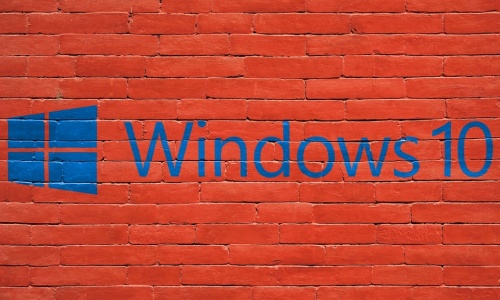Come eseguire l'avvio della modalità provvisoria Windows 10
A volte si rende necessario avviare Windows 10 in modalità provvisoria per effettuare interventi di manutenzione al sistema operativo o per risolvere problemi di funzionamento.
Avviare la modalità provvisoria Windows 10 significa avviare Windows 10 caricando il minimo dei servizi e dei driver necessari.
Con le precedenti versioni bastava premere il tasto F8 all'avvio di Windows per entrare in modalità provvisoria, mentre con Windows 10 il percorso per avviare la modalità provvisoria è ben diverso.
Molto spesso gli utenti confondono l'avvio in modalità provvisoria Windows 10 con l'avvio in recovery mode Windows 10, che è la modalità dove si effetua il ripristino del sistema Windows 10, la risoluzione dei problemi, l'avvio del prompt dei comandi e anche l'avvio in modalità provvisoria di Windows 10, quindi di solito per avviare Windows 10 in modalità provvisoria è necessario passare per il recovery mode.
Esistono diversi metodi per avviare la modalità provvisoria Windows 10, in questa guida ti spiegherò i principali.
Avvio in modalità provvisoria Windows 10 - metodo MSCONFIG
Questo è il metodo più immediato per avviare Windows 10 in modalità provvisoria, perché non passa per il recovery mode.
Tabella di marcia:
- Premi contemporanemente i tasti Windows
 + R per avviare il comando Esegui
+ R per avviare il comando Esegui - Nella casella scrivi msconfig e clicca OK
- Seleziona la scheda Opzioni di avvio
- Metti la spunta a Modalità provvisoria
- Spunta Minima per avviare Windows 10 in modalità provvisoria con i servizi minimi necessari oppure spunta Rete per avere anche il supporto di rete attivo
- Clicca OK per confermare le modifiche
- Clicca Riavvia per rendere effettive le modifiche e riavviare Windows 10 in modalità provvisoria.
Con questo metodo Windows 10 si avvierà sempre in modalità provvisoria finchè non rimuovi la spunta a Modalità provvisoria messa al punto 4.
Avviare la modalità provvisoria di Windows 10 - metodo START
Con questo metodo devi entrare prima in recovery mode per avviare Windows 10 in modalità provvisoria.
Tabella di marcia:
- Clicca sul menu Start, l'icona nella barra delle applicazioni con il simbolo
 di Windows .
di Windows . - Ora tenendo premuto sulla tastiera il tasto Shift / Maiuscolo clicca sull'icona Arresta
- Seleziona Riavvia il sistema
- Rilascia il tasto e attendi l'avvio del PC in recovery mode
- Clicca Risoluzione dei problemi
- Clicca Impostazioni avanzate
- Clicca Opzioni di avvio
- Clicca Riavvia per ottenere il menu con le opzioni di avvio
- Quando appare il menu con le opzioni di avvio, premi il tasto 4 o F4 per avviare la modalità provvisoria oppure il tasto 5 o F5 per avviare la modalità provvisoria con supporto rete
Con questo metodo Windows 10 si avvierà una tantum in modalità provvisoria, cioè al prossimo riavvio partirà automaticamente in modalità normale.
Avviare la modalità provvisoria di Windows 10 - metodo IMPOSTAZIONI
Questo metodo è simile al precedente, cambia solo la modalità per accedere al recovery mode.
Tabella di marcia:
- Premi contemporaneamente i tasti Windows
 + I per aprire le impostazioni
+ I per aprire le impostazioni - Seleziona Aggiornamento e sicurezza
- Nel menu a sx clicca Ripristino
- Nelle opzioni di rispristino clicca Riavvia ora della sezione Avvio avanzato
- Attendi l'avvio del PC in recovery mode
- Clicca Risoluzione dei problemi
- Clicca Impostazioni avanzate
- Clicca Opzioni di avvio
- Clicca Riavvia per ottenere il menu con le opzioni di avvio
- Quando appare il menu con le opzioni di avvio, premi il tasto 4 o F4 per avviare la modalità provvisoria oppure il tasto 5 o F5 per avviare la modalità provvisoria con supporto rete
Anche con questo metodo Windows 10 si avvierà una tantum in modalità provvisoria, cioè al prossimo riavvio partirà automaticamente in modalità normale.
Per il tutorial illustrato leggi Avvio modalità provvisoria Windows10, ecco le soluzioni per avviare Windows 10 in modalità provvisoria